- 综合
- 软件
- 文章
- 安卓
2013/5/4 17:57:32作者:佚名来源:网络
相信大家都有过自己的笔记本借给一些朋友使用的情况,有的时候你就会重新新建一个用户账号给朋友用,这样就不会查看和移动自己原先的数据信息和文件。可是当他们把笔记本还回给你的时候,你就重新用你自己的用户使用。那么给好友建立的用户账户就是多余的,所以今天学无忧就来教大家怎么删除用户账户?如果你对此不了解的话就来看看删除用户账户的方法吧。这里将win7和xp的删除用户方法都例举出来。具体内容如下:
win7怎么删除用户账户的方法:
步骤一、鼠标点击桌面右下角的饿“开始菜单--控制面板”,找到控制面板中的“用户账户”,在点击打开用户账户。如图所示:
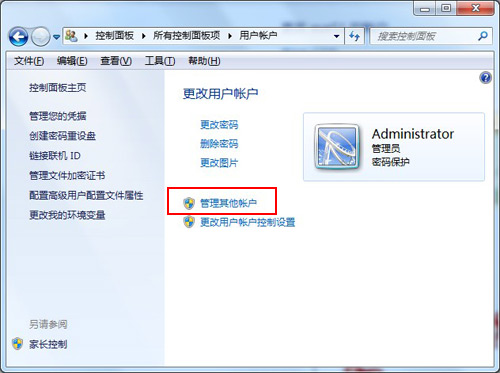
步骤二、在用户账户窗口上面只显示出管理员的账户,切忌这个管理员账户是一定不能删除的,点击“管理其它账户”如下图所示:
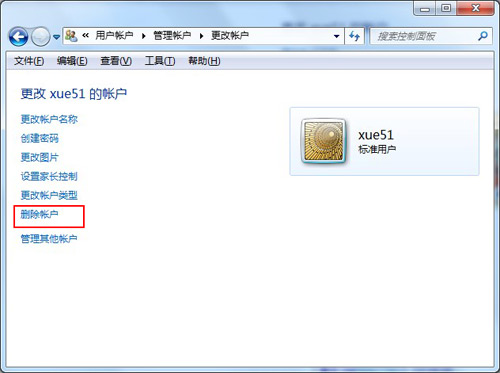
步骤三、在窗口上有管理员一般默认有AMministrator或者有GUest账户,当然学无忧的电脑上就新建了一个xue51用户,那么我们就来将这个xue51用户删除掉吧。点击xue51用户进入到用户账户的设置,然后在上面找到“删除账户”按钮,弹出“是否保留xue51的文件”,这里就根据你的情况而定来查看是否保留文件,在点击删除文件或者保留文件其中一个选项即可。如图所示:
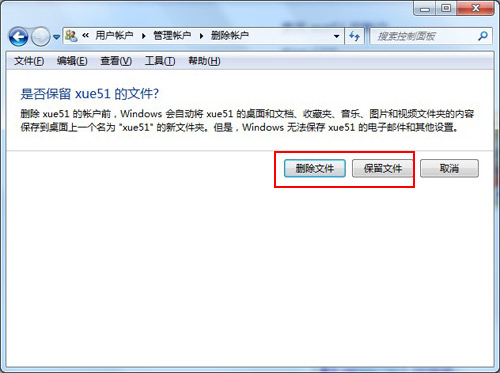
这样你的win7用户账户就被删除完成了,现在就找不到这个xue51用户账户了。如果我是XP系统那也是这样删除用户账户吗?其实这种方法也是可以的,但是这里学无忧在给你介绍一种方法吧。就是通过运行lusrmgr.msc来删除用户账户。具体操作:
首先还是在桌面右下角点击开始菜单,找到“运行”应用程序,打开运行程序之后,在运行窗口上输入【lusrmgr.msc】命令,执行该命令即可打开“本地用户和组”对话框。如图所示:
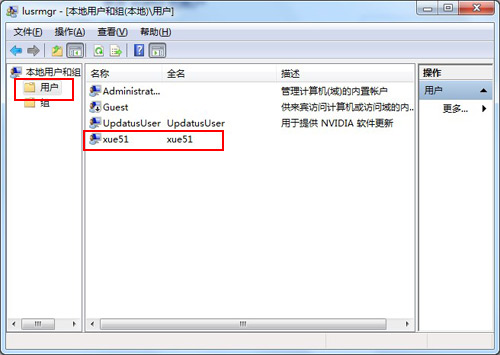
在弹出的对话框中有用户和组两个选项,我们双击“用户”选项,然后会下一对话框中显示出所以的用户账户,假如我同样要删除xue51这个用户的话,鼠标右击xue51这个用户账户,选择“删除”即可。如下图所示:
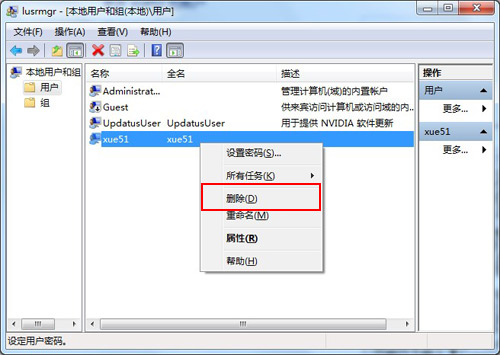
关于xp和win7怎么删除用户账户的方法就可以通过上面的步骤来删除即可执行,如果你还有疑问的话,可以反馈到学无忧。希望能帮到你!
标签: 删除
相关文章

ip雷达 v5.0.2绿色版
详情
WinSCPv5.15.1绿色中文版
详情
filezilla client v5.5
详情
wireshark中文版 v3.4.9
详情
Boson Netsimv10.8破解版
详情
风行播放器 v3.0.6.106
详情
爱奇艺客户端 v10.1.0.6636官方版
详情
搜狐影音 v7.0.19.0官方版
详情
乐视视频 v7.3.2.192
详情
华数tv客户端PC版 v1.1.2.0
详情
cbox央视影音 v5.1.2.1经典版
详情
软媒收音机(魔方) v1.13
详情
倾听网络收音机 v3.0.0.0
详情
魅影流声全球网络收音机 v1.0.0.1
详情
酷狗电台 v8.2.75
详情
暴龙网络收音机 v2.5.1
详情
克莉2v1.0中文版
详情
冬日计划v1.2中文版
详情
刺客信条英灵殿v1.0吾爱破解版
详情
刺客信条英灵殿终极v1.0免安装破解版
详情
动物森友会v1.10.0最新破解版
详情
哈迪斯杀出地狱v1.37中文破解版
详情
嗜血印中文豪华版v1.0豪华版破解版 附游戏攻略秘籍
详情
城市战斗v1.0中文破解版
详情
尼尔人工生命v1.0steam免费破解版
详情
尼尔人工生命升级版v1.0PC破解版
详情
尼尔人工生命升级版v1.2247中文破解版
详情
层层恐惧2中文破解版v1.0绿色免安装版
详情
往日不再v1.0 steam破解版
详情
往日不再v1.0pc破解版
详情
救赎之路v1.0中文破解版
详情
斯盖尔女仆v1.0中文破解版
详情
新盗墓笔记官方版v1.215.589730
详情
无尽的拉格朗日无限金币钻石版v1.2.267172破解版
详情
明日之后无限小太阳版v1.0.246安卓版
详情
双生幻想vivo版v6.6.83安卓版
详情
剑网1归来内购免费版v1.1.116安卓版
详情
模拟城市我是市长国际版v0.69.21342.22832安卓版
详情
迷你世界999999迷你币版v1.20.5破解版
详情
王牌战争无限内购版v9.7安卓版
详情
云上城之歌不氪金版v10.16安卓版
详情
王铲铲的致富之路破解版v1.1.8安卓版
详情
创造与魔法无限点券版v1.0.0505安卓版
详情
狩猎使命九游版v1.6.6.000
详情
魔镜物语变态版v2.1.4无限金币版
详情
黑月手游免费版v2.2.0安卓版
详情
曙光英雄v1.0.12.0.20无限钻石版
详情
原始传奇无限元宝版v1.6.806内购破解版
详情